Предварительные настройки позади.
Настало время проверить работоспособность, но перед этим давайте создадим суперпользователя.
Суперпользователь, как понятно из названия, это главный пользователь сайта с максимальными правами.
Для его создания необходимо в терминале выполнить команду python manage.py createsuperuser.
Убедитесь, что в терминале вы находитесь в той же директории, что и файл manage.py. Проверить это можно командой ls, если файла manage.py в выводе нет, необходимо перейти в папку проекта командой: cd <название_проекта>.
Создание суперпользователя.
После выполнения команды запустится интерактивное создание учётной записи. В интерактивном режиме необходимо будет заполнить 4 поля:
- Имя пользователя
- Адрес электронной почты
- Пароль
- Повторение пароля
Обратите внимание, во время ввода пароля вводимые символы не отображаются. Будьте внимательны!
В результате выполнения, должно появиться сообщение: Superuser created successfully.

Первый запуск.
Настало время проверить, что у нас получилось.
Для запуска Django необходимо в терминале выполнить следующую команду: python manage.py runserver.
При запуске Django проверяет, нет ли ошибок в коде, мешающих запуску.
После проверок будет запущен веб-сервер, и в терминале отобразится служебная информация. Среди неё будет ссылка для доступа к сайту: http://127.0.0.1:8000/.
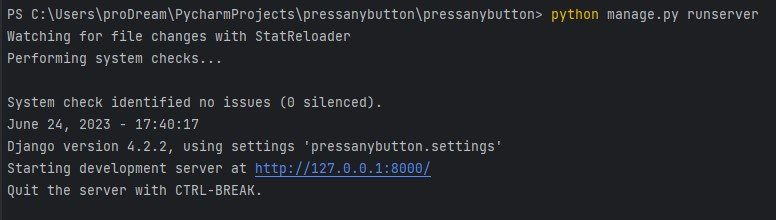
Перейдя по ссылке или введя её в адресную строку браузера, вы должны увидеть приветственную страницу Django с ракетой и текстом "Установка прошла успешно! Поздравляем!".
Поздравляю и я. Всё работает корректно!
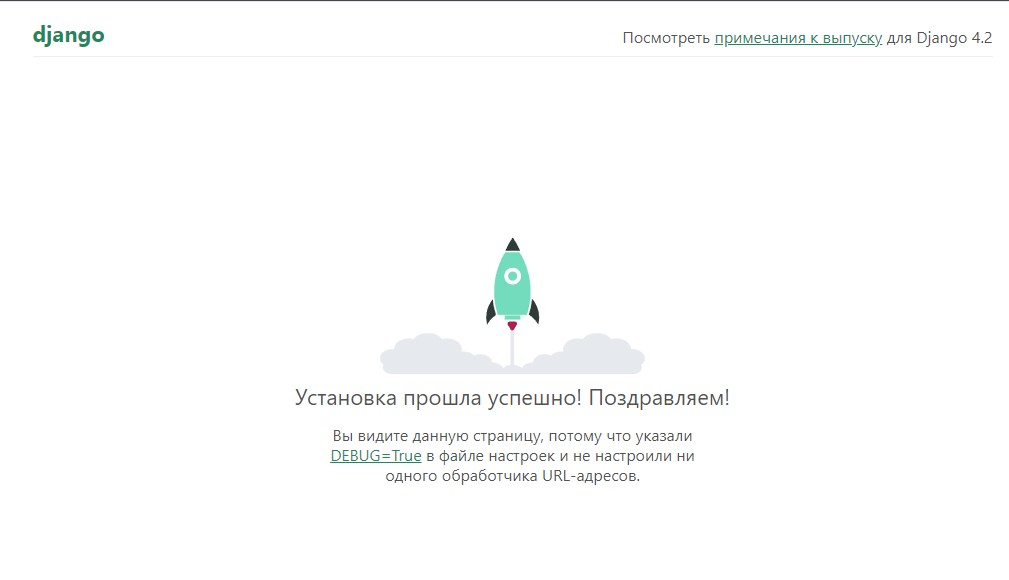
Панель администратора.
Мы не просто создавали суперпользователя.
Если перейти по адресу http://127.0.0.1:8000/admin/, мы попадём на страницу авторизации в панель администратора Django.
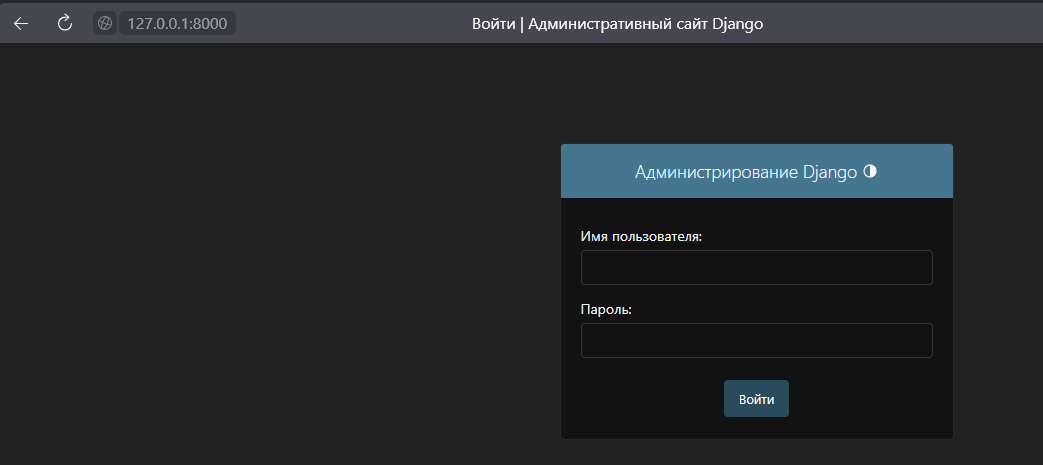
Вводим логин и пароль, указанные ранее, и нажимаем "Войти". Таким образом, мы попадаем в панель администратора.
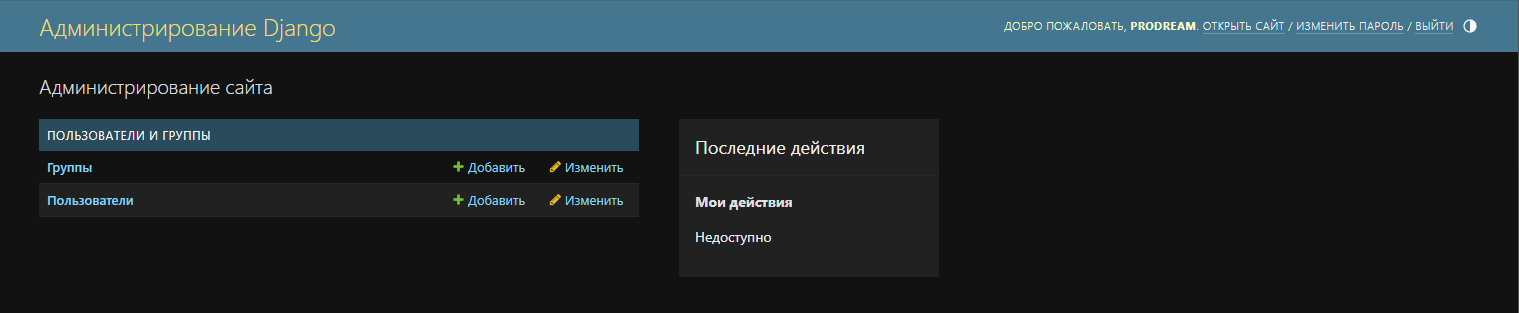
Заключение.
Если вы ранее работали с CMS, то административная панель может показаться не просто скучной, а буквально пустой. Это объясняется тем, что Django - это фреймворк, а не CMS. Многие инструменты мы должны создавать самостоятельно, добавляя их в административную панель.
Что бы остановить веб-сервер, в терминале с запущенным Django достаточно нажать сочетание клавиш CTRL+C.

Комментарии
Оставить комментарийВойдите, чтобы оставить комментарий.
Комментариев пока нет.